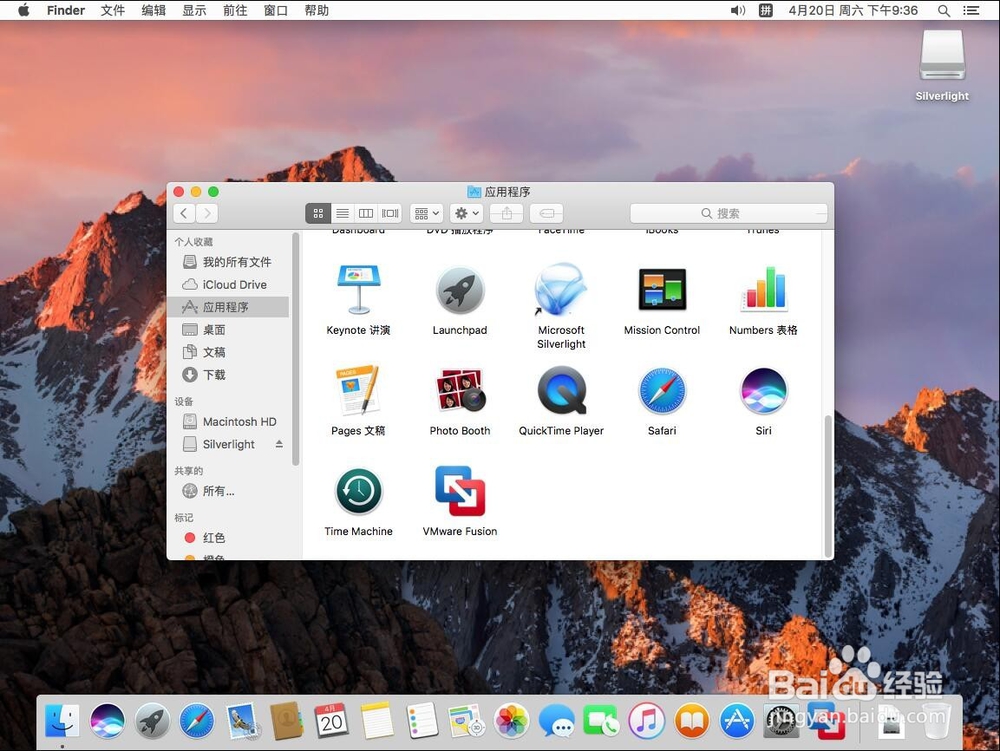1、首先打开Safari浏览器,百度搜一下Silverlight打开微软官网下载或者直接打开下面的链接进入官网下载https://www.microsoft.com/silverlight/打开网页后,点击“DOWNLOAD NOW”

2、待下载完成,点击浏览器右上角的下载列表图标

3、打开下载列表后,点击“Silverlight.dmg”后面的放大镜图标,在Finder中显示安装文件
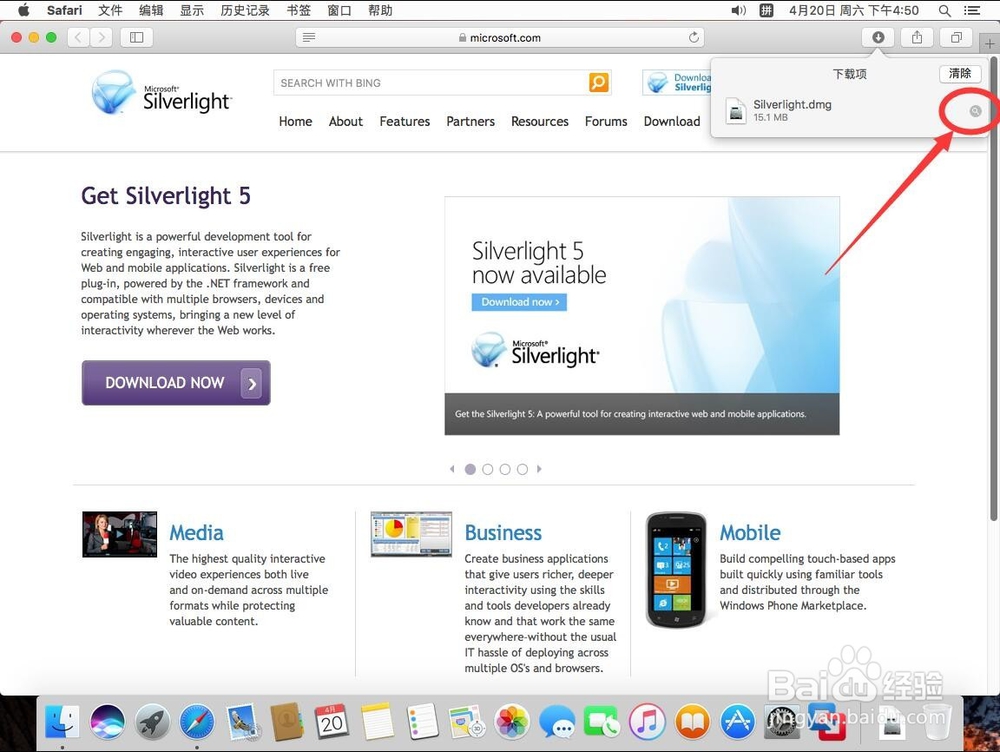
4、双击“Silverlight.dmg”打开安装文件
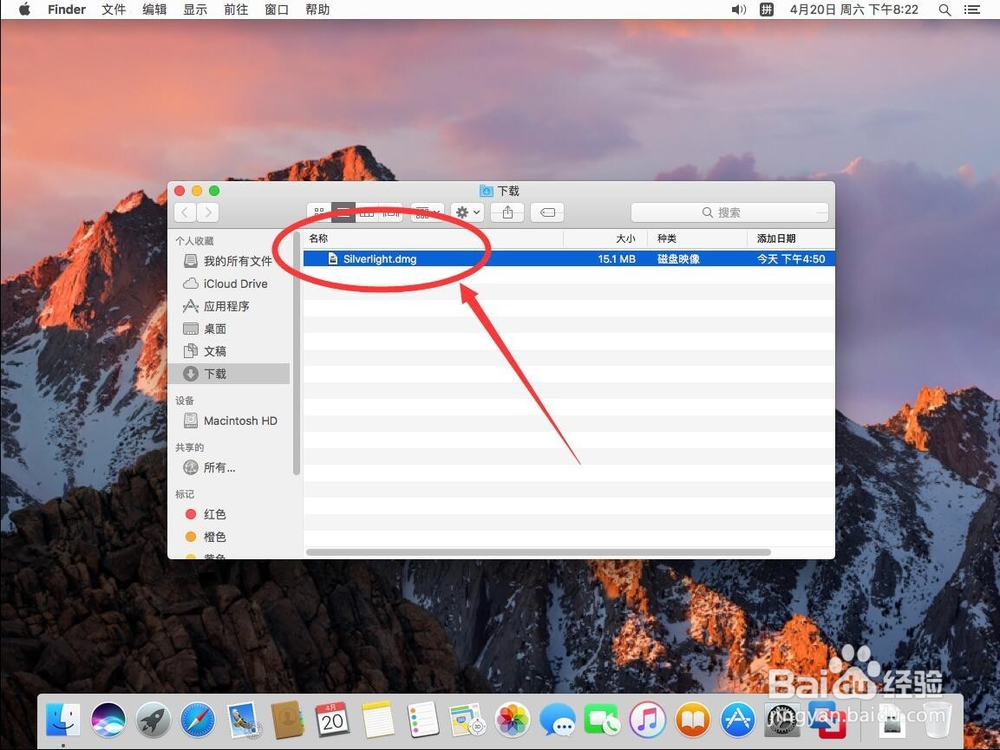
5、弹出演示,选择”跳过“或者等待验证均可

6、双击“Silverlight.pkg”开始安装

7、打开软件安装界面,点击右下角的”继续“

8、进入软件许可协议页面,还是点击右下角的“继续”
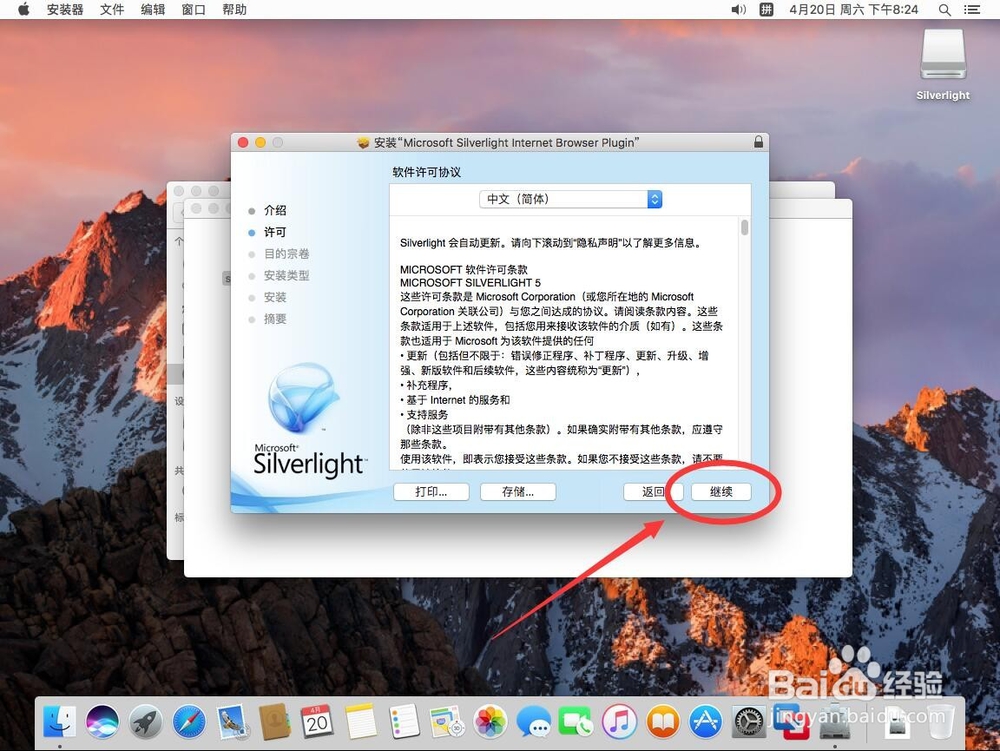
9、弹出提示询问是否同意协议,选择“同意”

10、然后点击右下角的“安装”
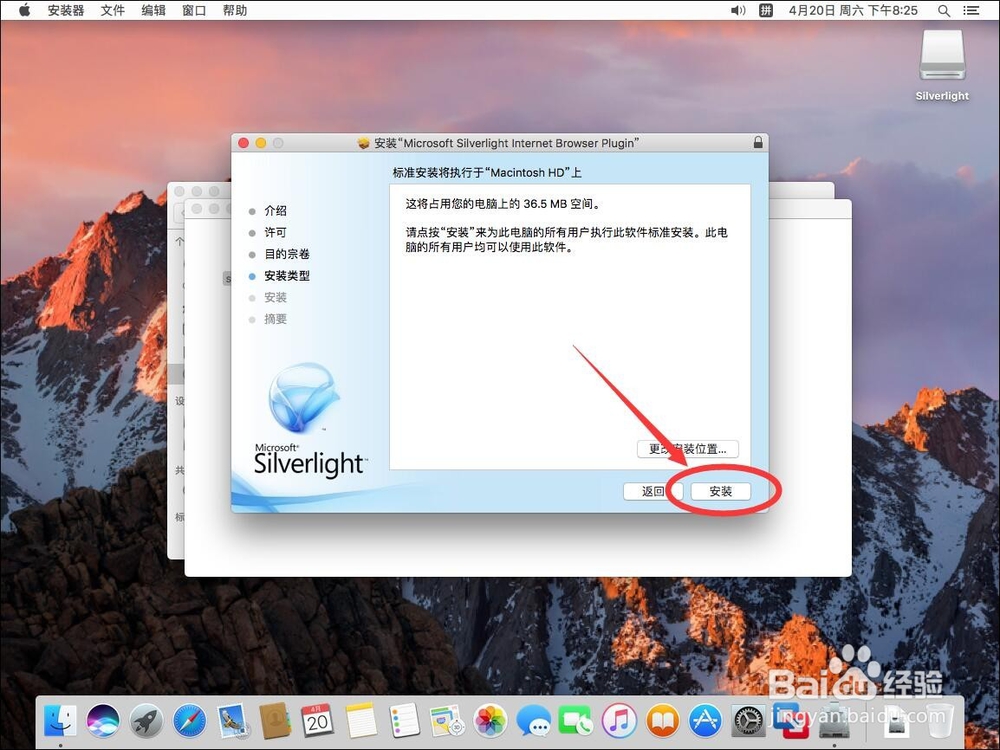
11、弹出提示需要输入当前系统管理员用户密码,输入一下密码

12、输入完密码后,点击右下角的“安装软件”
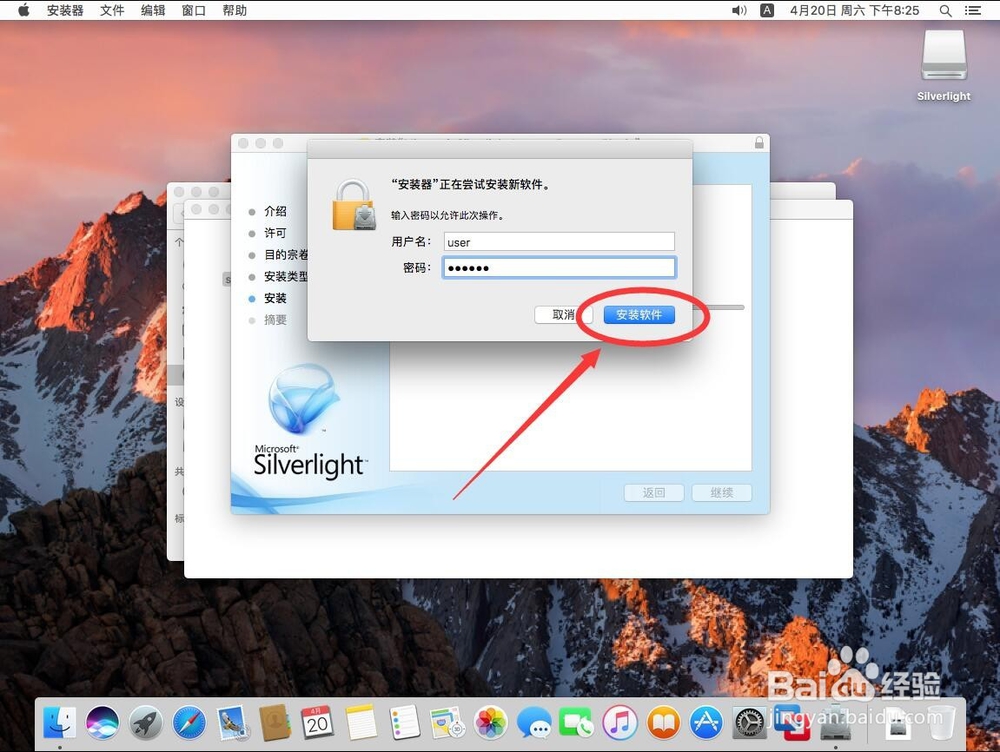
13、等待软件进行安装

14、安装完成后,点击右下角的“关闭”

15、弹出是否要删除安装文件,选择“保留”,如果不想保留,可以选择“移到废纸篓”
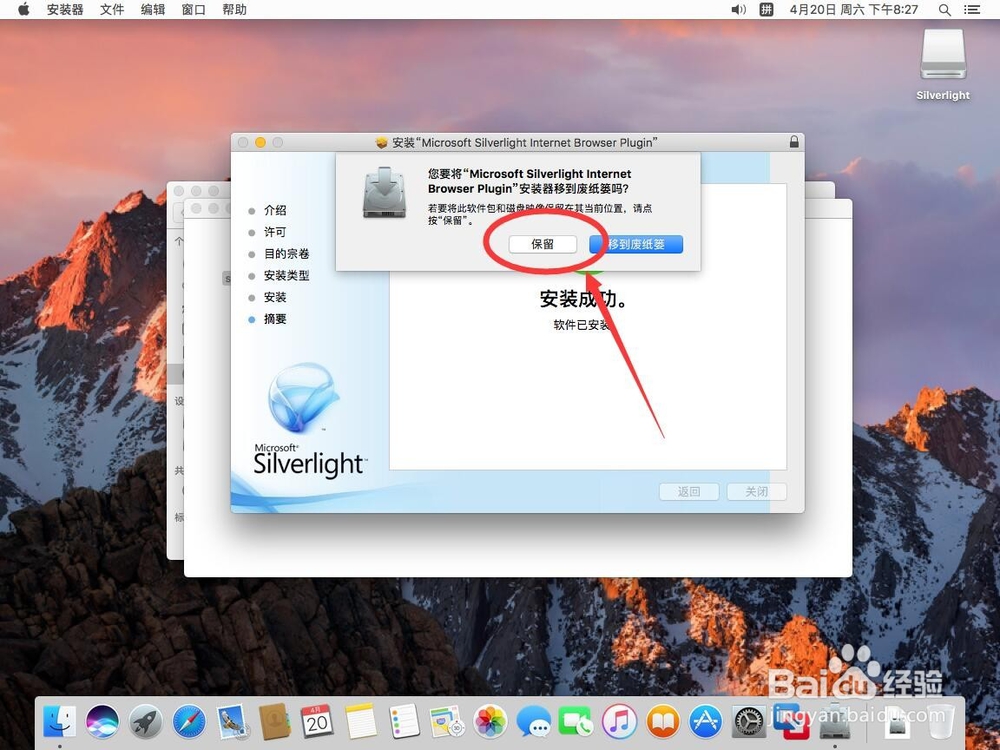
16、这样Silverlight就安装完成了,打开应用程序,可以看到“Microsoft Silverlight“